canvas怎么用
1、第一步:使用Eclipse新建一个带空白Activity的Android工程,命名为CanvasTest。


2、第二步:展开工程下的src文件夹,选择com.example.canvastest并右击鼠标,选择“New ->Class”准备新建类。

3、第三步:在弹出的“New Java Class”对话框中给新类命名,然后点击“Superclass”右侧的“Browse...”准备选择父类。

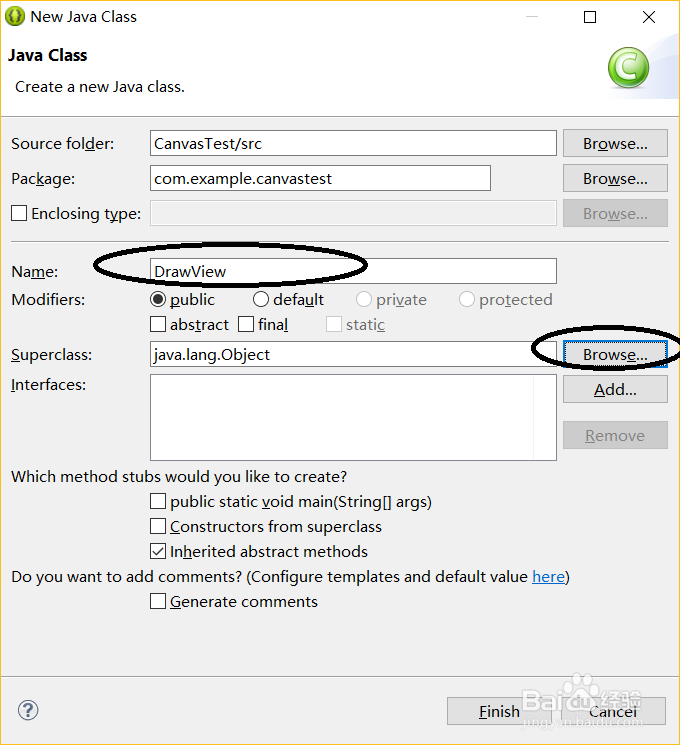
4、
第四步:在弹出的“Superclass Selection”对话框搜索View,选择“Matching items”下的“View -android.view”,点击“OK”。回到“New Java Class”对话框,点击“Finish”。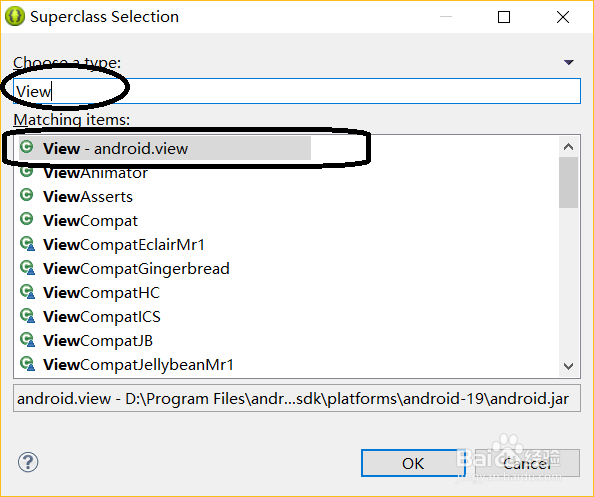

5、第五步:完成后会生成一个“DrawView.java”的文件,这是一个基于View的类,可以在类中使用canvas等绘图对象,但接下来我们需要为它添加构造函数。

6、
第六步:鼠标放在类名“DrawView”上,软件会弹出可供使用的构造函数,选择第二个“Add constructor 'DrawView(Context, AttributeSet)'”,这个构造函数允许我们在layout中直接使用这个View。
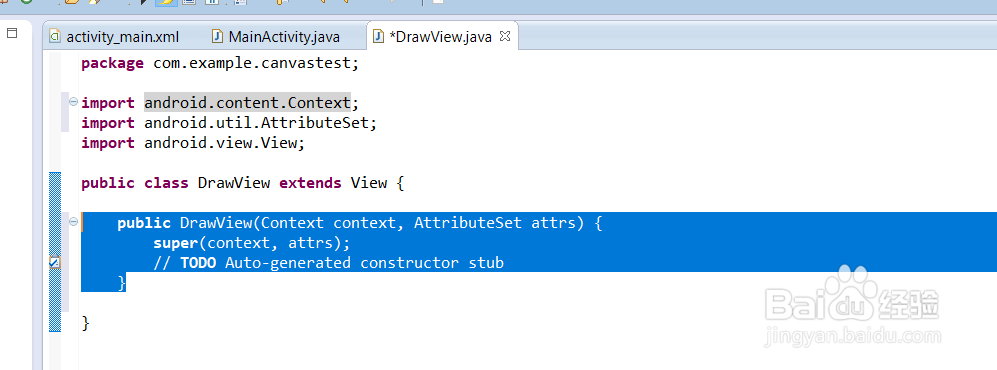
7、第七步:将光标放到“DrawView”类内部,右击鼠标,选择“Source ->Override/Implement Methods...”。
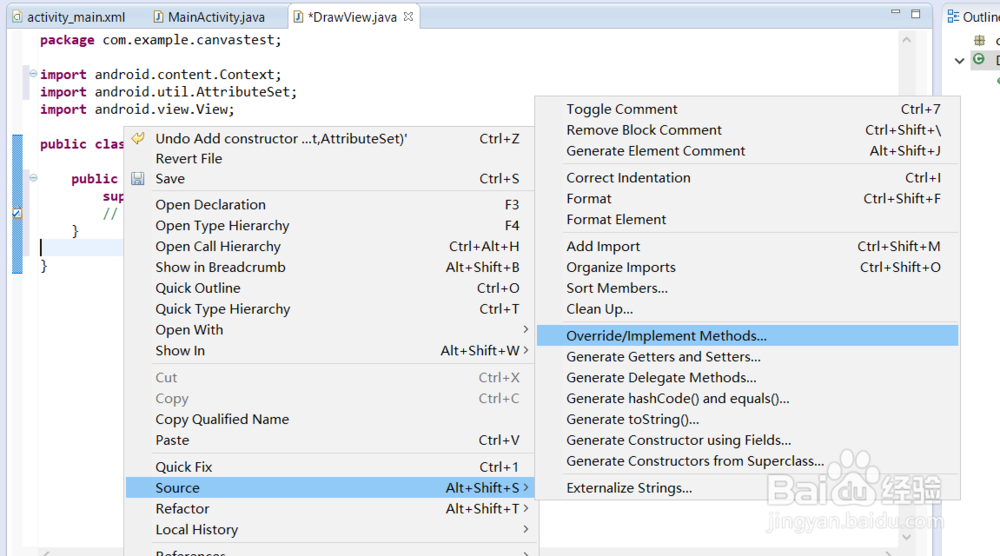
8、第八步:在弹出的“Override/Implement Methods”对话框找到并勾选“onDraw(Canvas)”方法,然后点击“OK”。
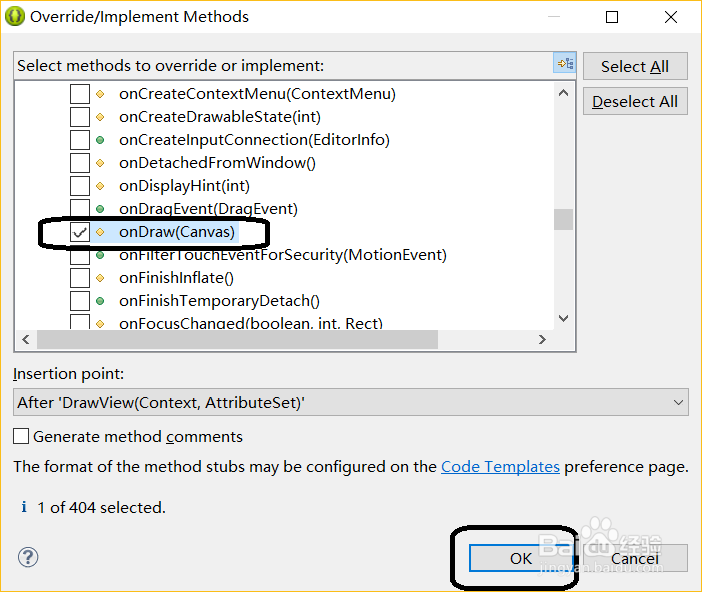

9、第九步:展开工程的“res ->layout”,打开“activity_main.xml”即默认的布局文件。在布局文件的最后一个控件后添加如下代码:
<com.example.canvastest.DrawView
android:id = "@+id/drawView1"
android:layout_width="wrap_content"
android:layout_height="wrap_content"
/>
其中“com.example.canvastest.DrawView”是我们上面定义的DrawView类的全名,在这里它和TextView等一样属于控件,后面是这个控件的参数。

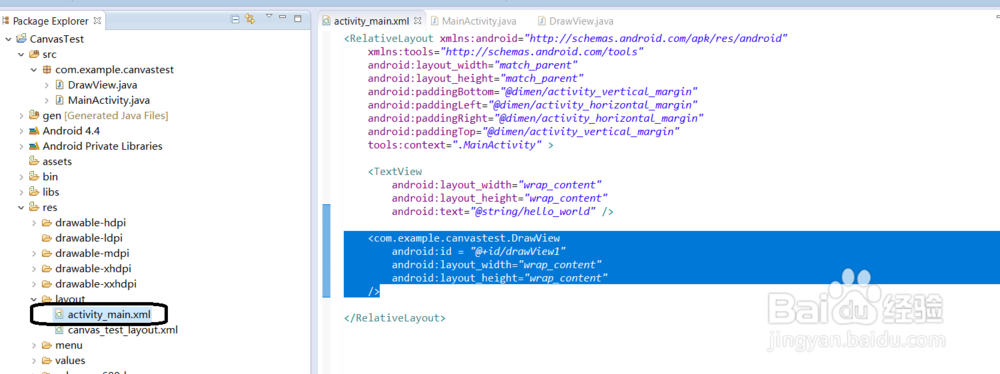
10、第十步:在DrawView的onDraw方法中添加如下代码:
Paint paint = new Paint();
paint.setColor(Color.BLACK); //设置画笔颜色
canvas.drawCircle(200, 200, 100, paint); //绘制一个圆
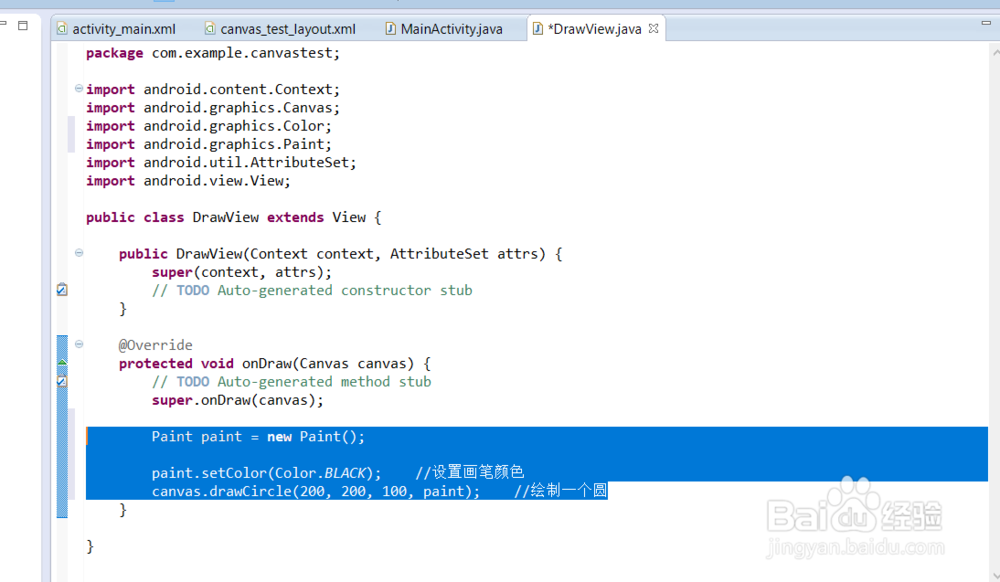
11、编译工程,在虚拟机上运行,不出意外一个黑色的实心圆呈现在眼前。

声明:本网站引用、摘录或转载内容仅供网站访问者交流或参考,不代表本站立场,如存在版权或非法内容,请联系站长删除,联系邮箱:site.kefu@qq.com。
阅读量:62
阅读量:89
阅读量:65
阅读量:40
阅读量:55